Содержание
- 2. Mathcad включает: текстовый редактор численный процессор символьный процессор графический процессор.
- 4. Окно MathCad
- 6. Присвоить
- 8. Приемы работы с MathCad
- 9. Ввод текста
- 10. Определение переменных X:=45.8 sum:=5.3
- 11. Определение функции пользователя f(x,y):=x2+y2 fun(x):=sin(x)+5
- 12. Вычисление выражений Оператор вычислить = x := 7.54 n := 7 y =
- 13. .. – символ диапазона, вводится с клавиатуры набором символа «;» или кнопка на палитре Матрица x
- 14. x := -3 .. 3 -3 первое значение -2.5 второе значение (с учетом шага) последнее значение
- 15. Примеры дискретных аргументов z := -4, -3.9 .. 2 x := 8, 7.3 .. 1 a
- 16. Таблица значений функции
- 17. График функции
- 18. Если в одной системе координат надо построить несколько графиков, то имена функций разделяются запятой.
- 19. Форматирование графиков
- 22. График поверхности
- 23. 1. 2. 3. 4. 6. 5.
- 24. 8. 9. Нажать Сtrl + 2 или кнопку График плоскости на панели График Записать M в
- 25. Для графика поверхности используется массив точек x и массив точек y. xi – элемент массива X,
- 26. Вычисление определенных интегралов
- 27. Скаляр – одиночное число. Вектор – столбец или строка чисел. Матрица – прямоугольная таблица чисел.
- 28. Создание матрицы Обращение к элементу матрицы Обратная матрица Определитель (детерминант) матрицы Столбец матрицы Транспонирование матрицы Матрицы
- 29. A:= Создание матрицы
- 30. Векторные и матричные функции
- 31. Обращение к элементам матрицы Индексы
- 32. Использование переменной ORIGIN
- 33. АЛГЕБРАИЧЕСКИЕ УРАВНЕНИЯ И СИСТЕМЫ
- 34. Точность вычислений Формат / Результат
- 35. Решение уравнений Строим график функции определяем количество корней и их начальные приближения
- 36. 2. Задаем начальное приближение для первого корня 3. Вычисляем значение первого корня с помощью функции root
- 37. 4. Задаем начальное приближение для второго корня 5. Вычисляем значение второго корня с помощью функции root
- 39. Функция polyroots Находит все корни полинома - уравнения вида
- 40. 1. Определяем вектор коэффициентов 2. Формируем вектор корней с использованием функции polyroots() 3. Получаем результат
- 41. Решение систем уравнений Использование функции Find() Порядок решения Задать начальные приближения для всех неизвестных, входящих в
- 42. 4. Переменной присвоить выражение, которое включает функцию Find и в скобках имена неизвестных, например S:=Find(x,y). 5.
- 43. Решить систему уравнений
- 44. Функция Minerr() использует тот же самый алгоритм, что и функция Find(). Но, если в результате поиска
- 45. Использование функции Minerr()
- 47. Решение систем линейных уравнений Матричный способ
- 48. Матрица коэффициентов Вектор правых частей Решение
- 49. Решение систем линейных уравнений с помощью lsolve
- 50. Символьные вычисления Символьные вычисления в Mathcad можно осуществлять в двух различных вариантах: с помощью команд меню
- 51. Оператор символьного вывода Вызывается с помощью панели Символьная или Ctrl + .
- 52. Пределы 1. Вызвать оператор нахождения предела с помощью панели Исчисление или нажав Ctrl+L 2. Заполнить местозаполнители
- 53. Производные, неопределенные интегралы Вычисляются аналогично пределам. Оператор производной - нажать ? Оператор интеграла - нажать Ctrl
- 54. Решение уравнений символьно 1. Набрать уравнение, используя символ логическое = 2. Выделить переменную в любом месте
- 56. Ctrl + =
- 57. Логическая функция if Используется для организации разветвлений Общий вид if ( s, x, y ) s
- 58. Если условие выполняется, то функция принимает значение x, в противном случае – значение y. Для записи
- 59. Пример
- 60. В пакете Mathcad для обозначения логической операции “И” служит символ “*” (умножение), а для обозначения логической
- 61. Пример
- 62. Пример
- 64. Скачать презентацию
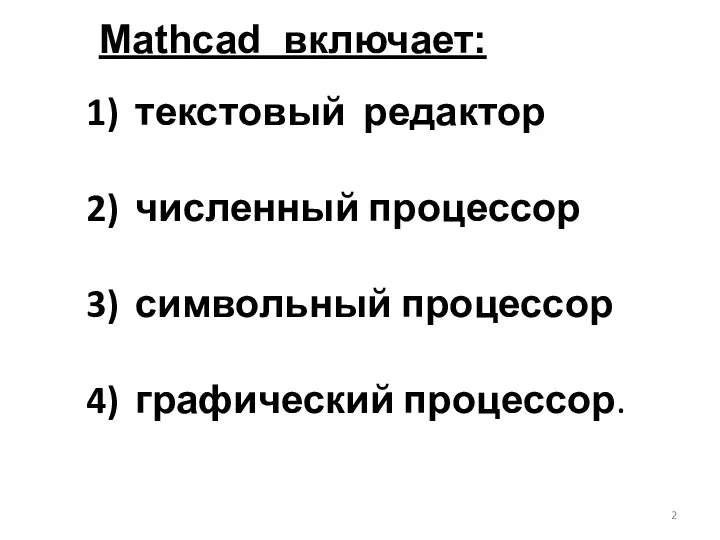
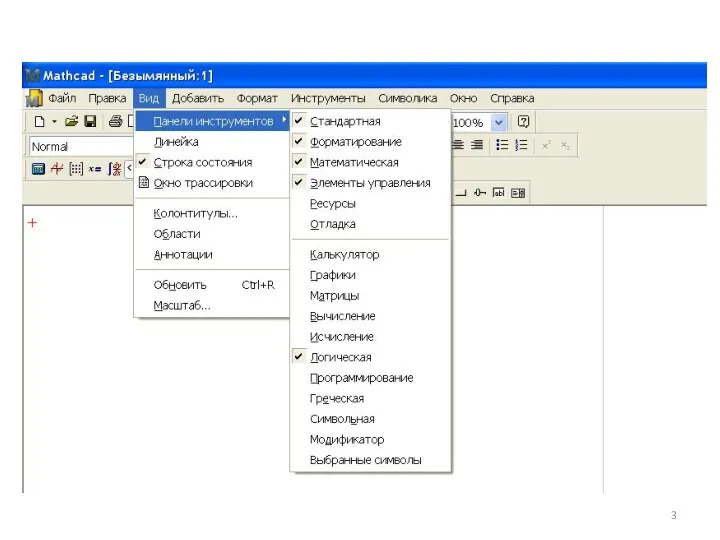
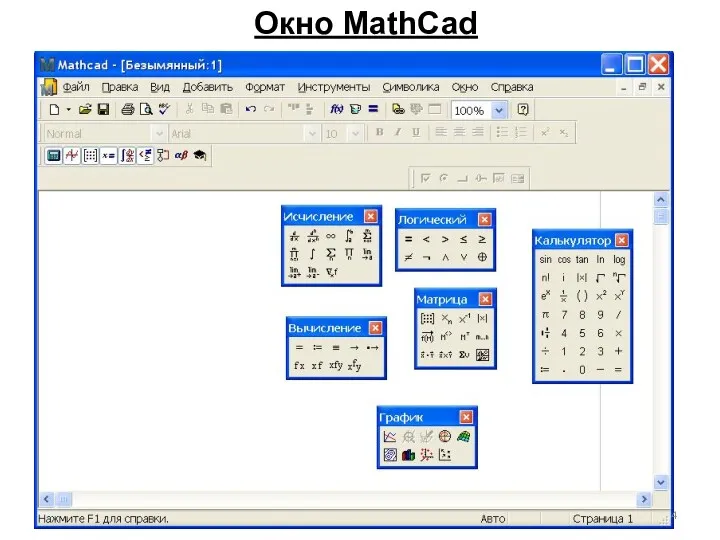
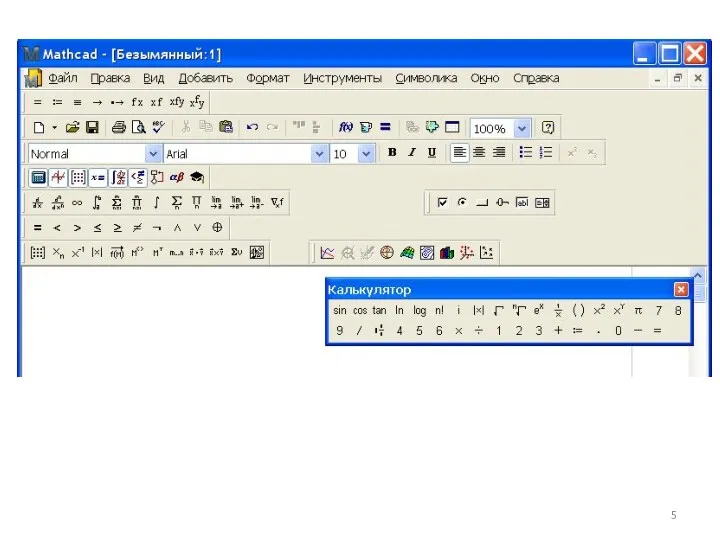
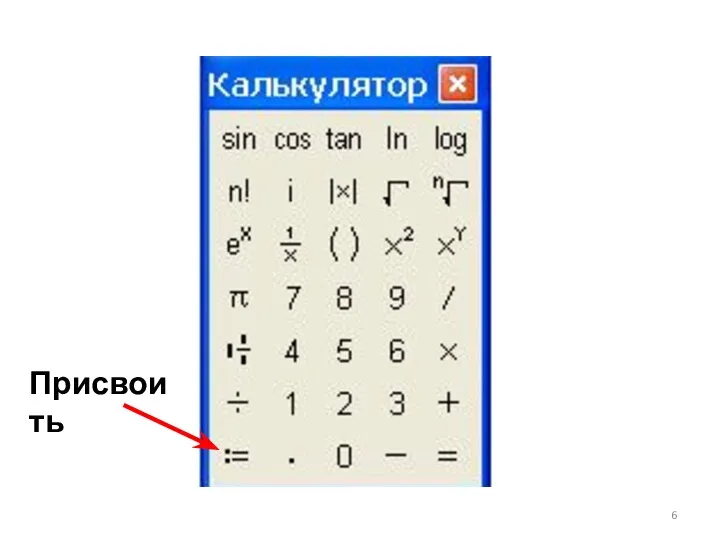
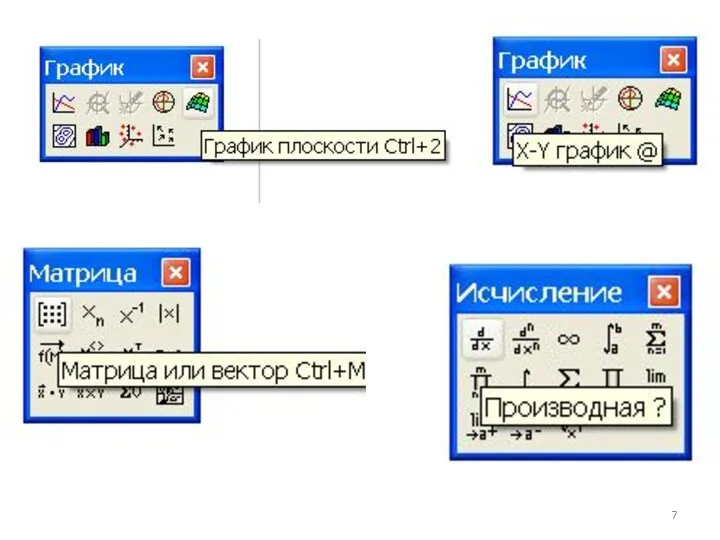
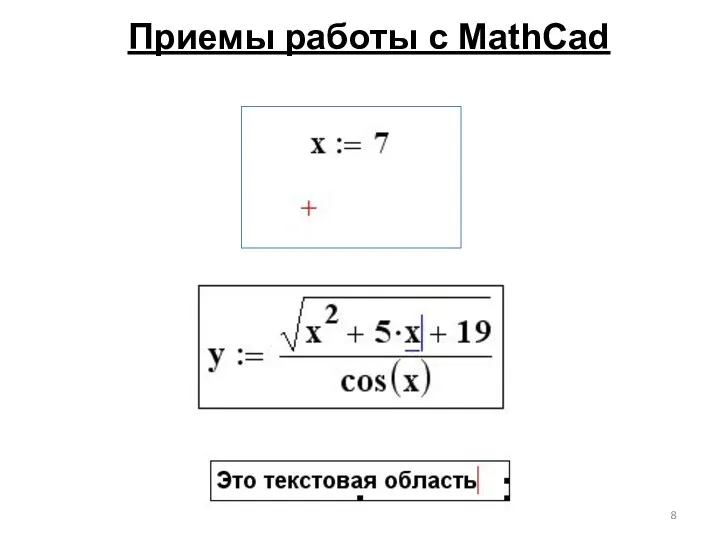
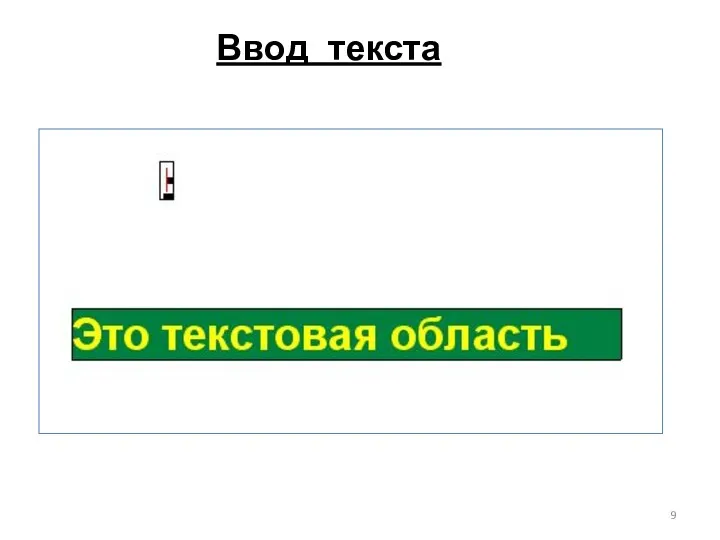
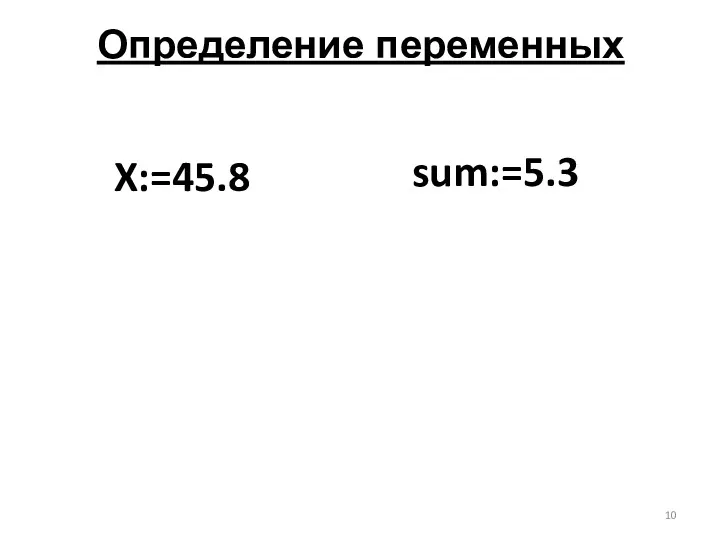
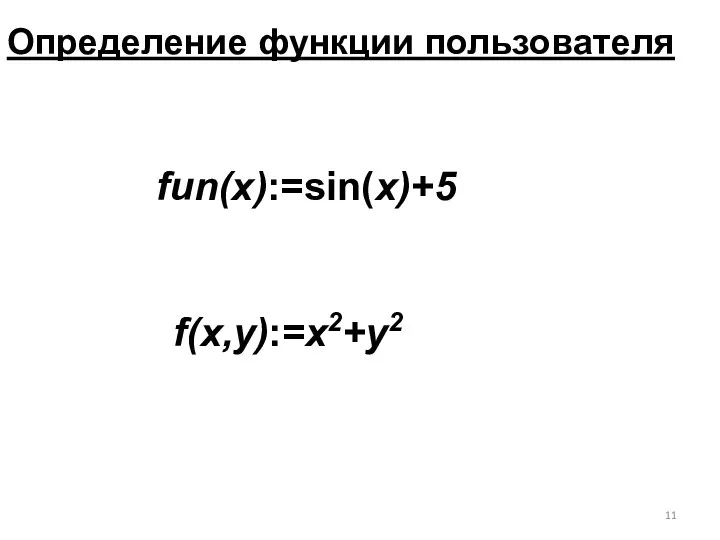

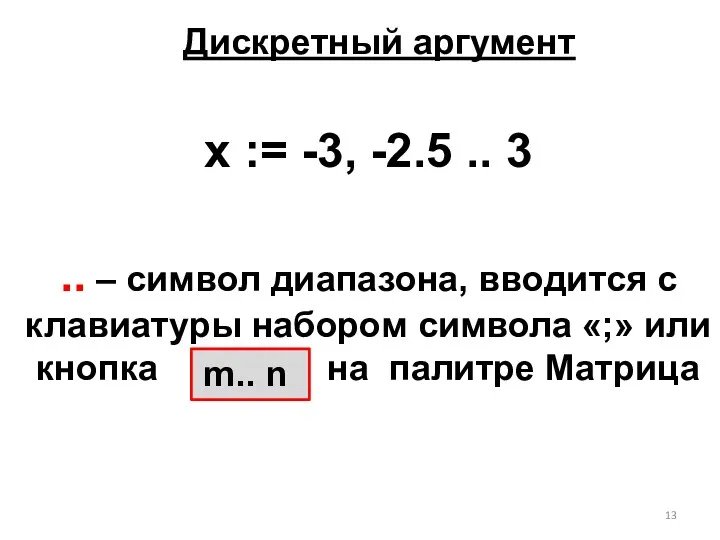

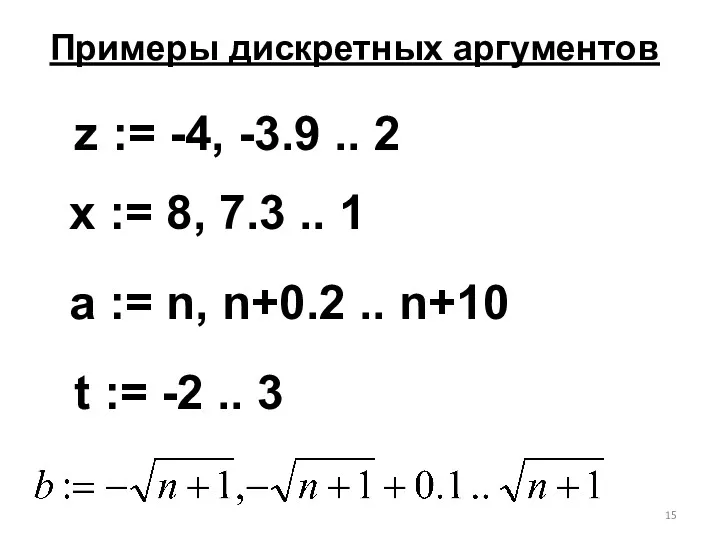
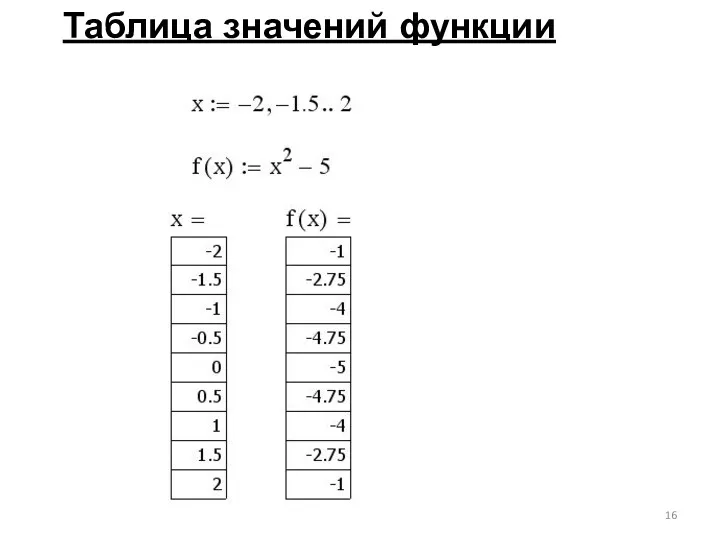
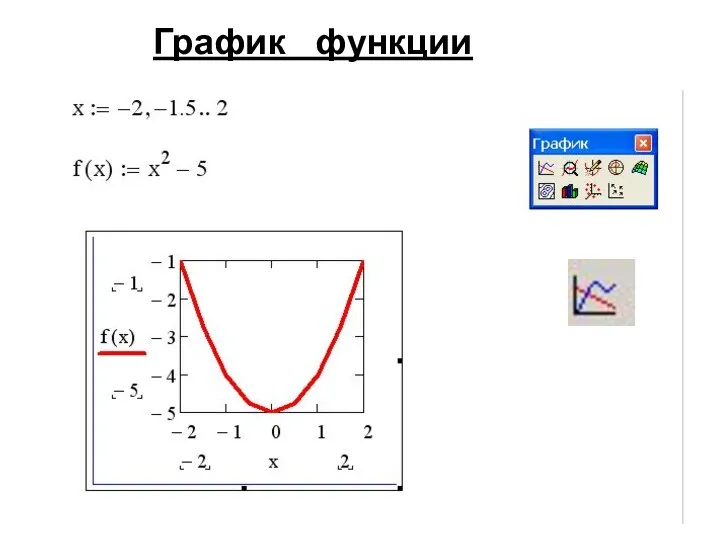
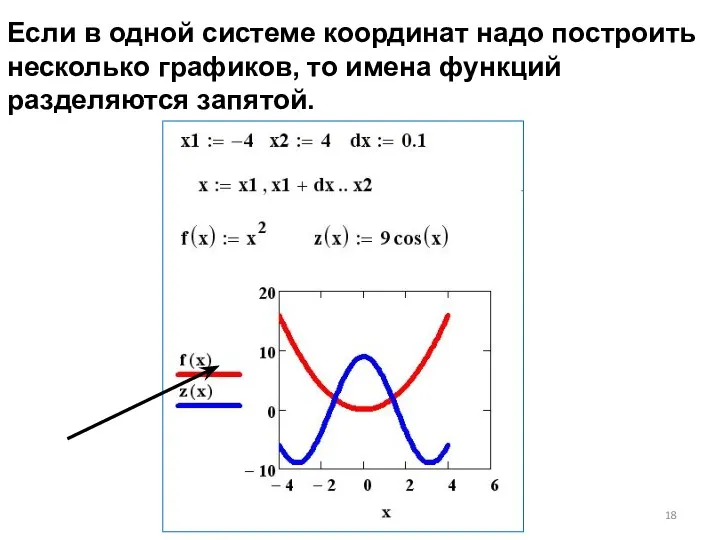

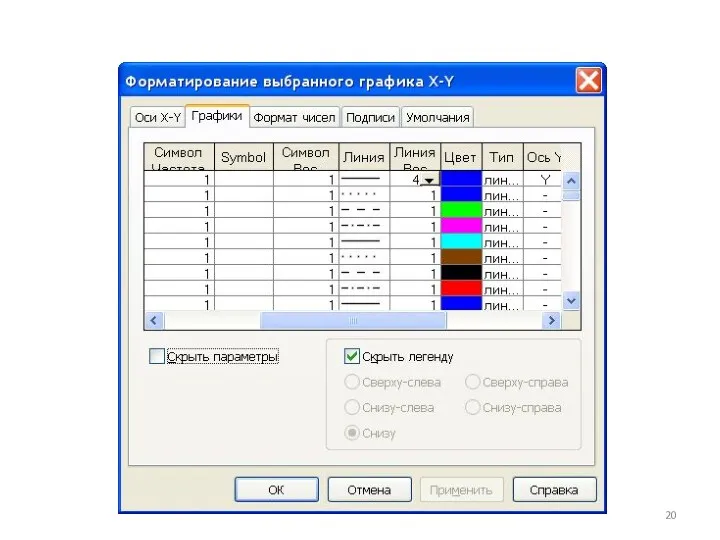
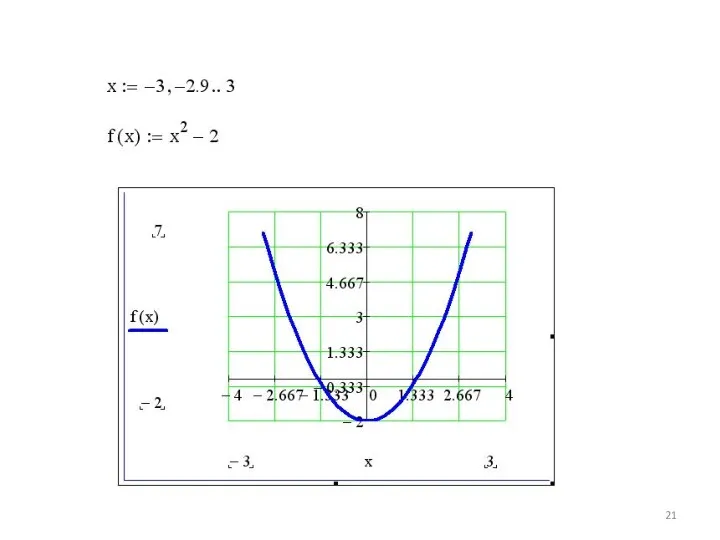
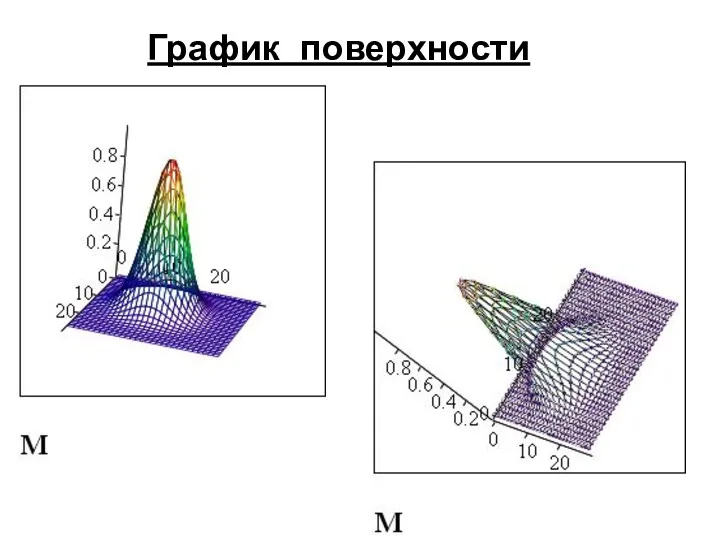
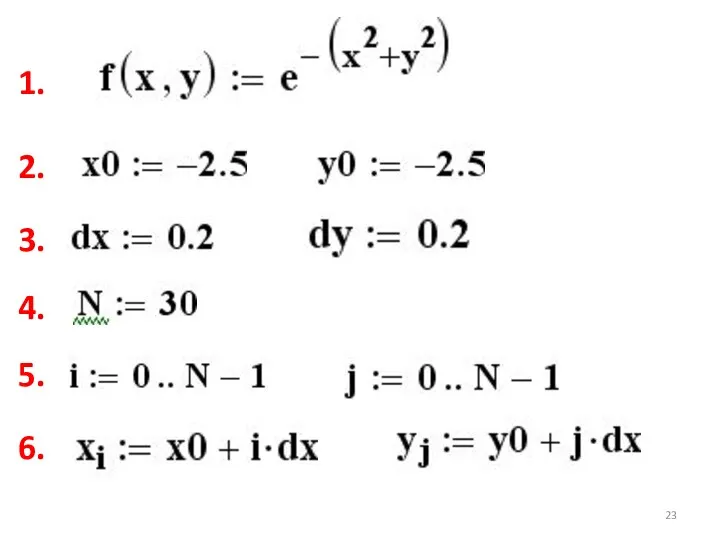
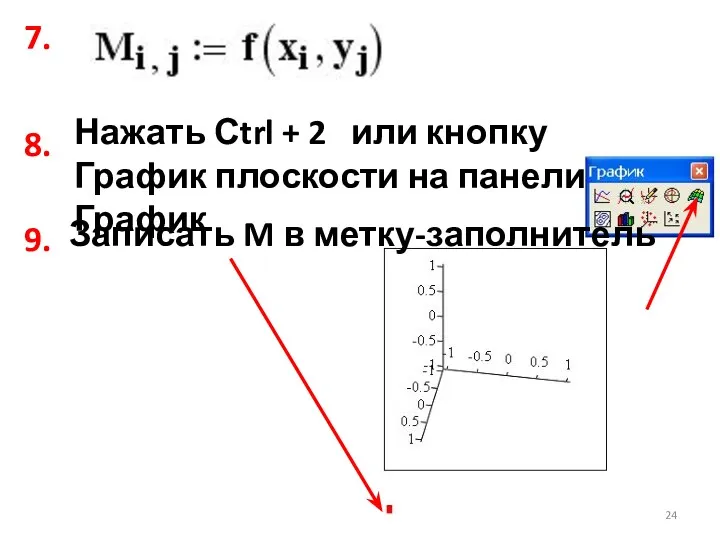
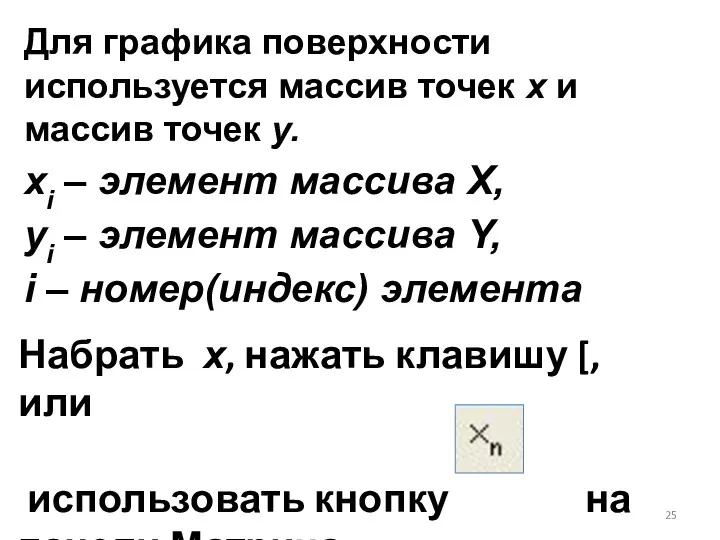
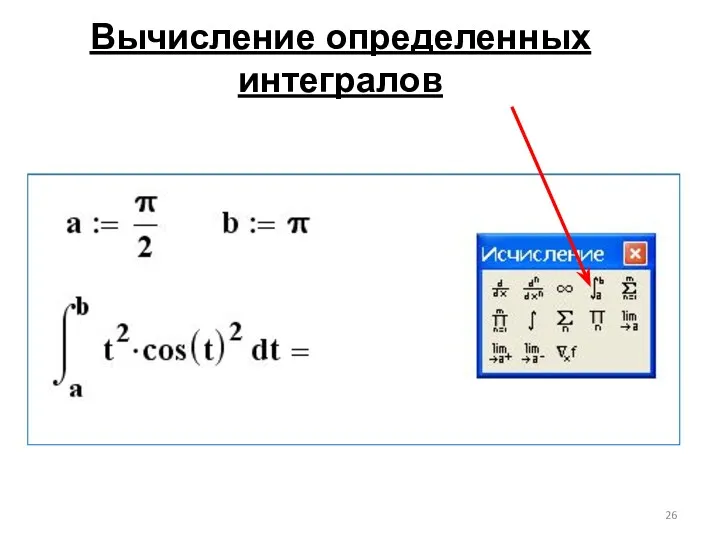
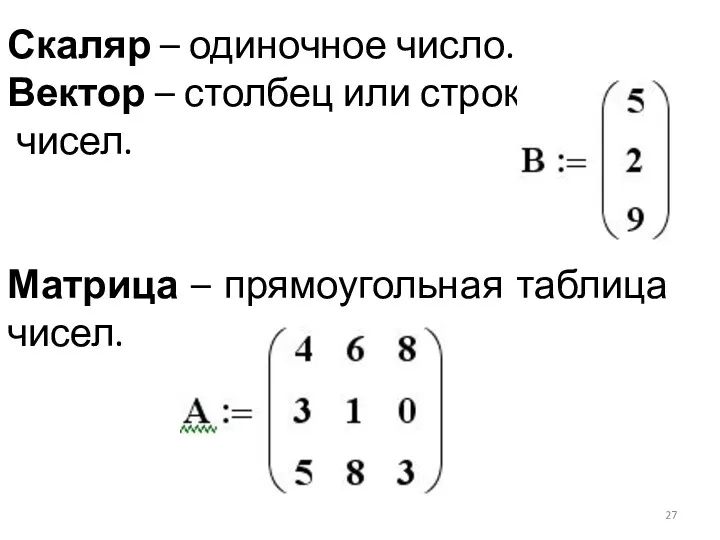

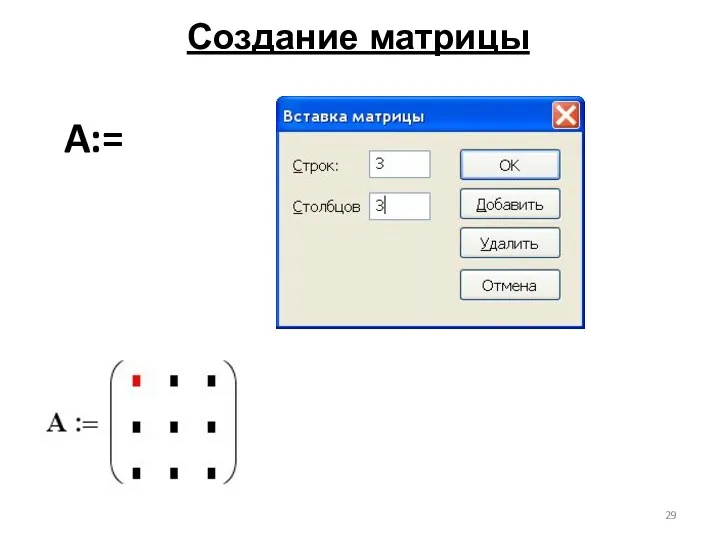

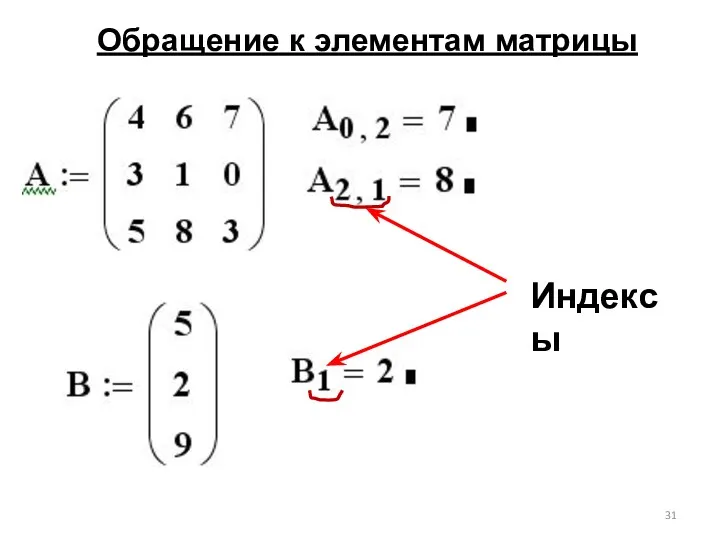
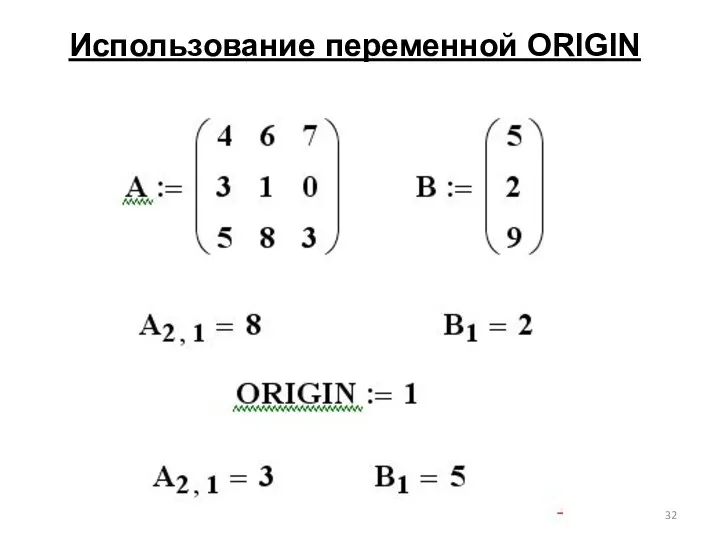

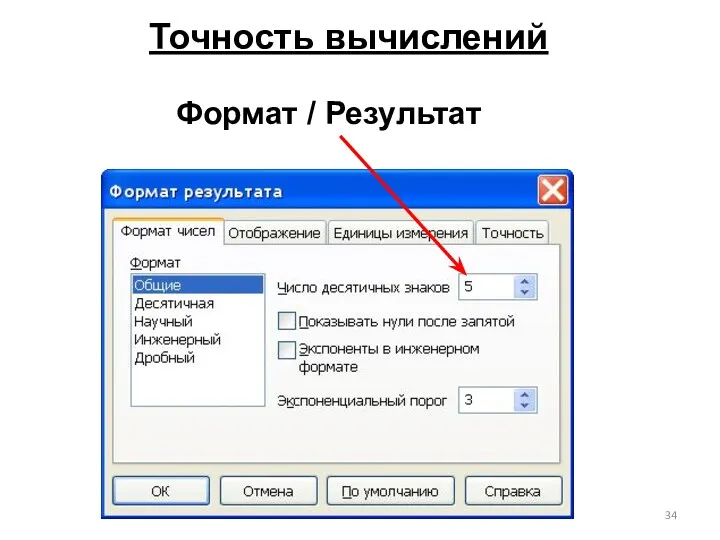
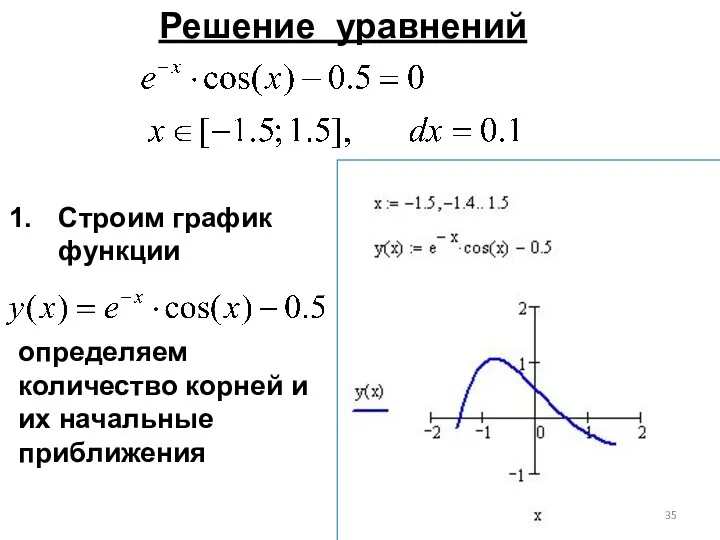
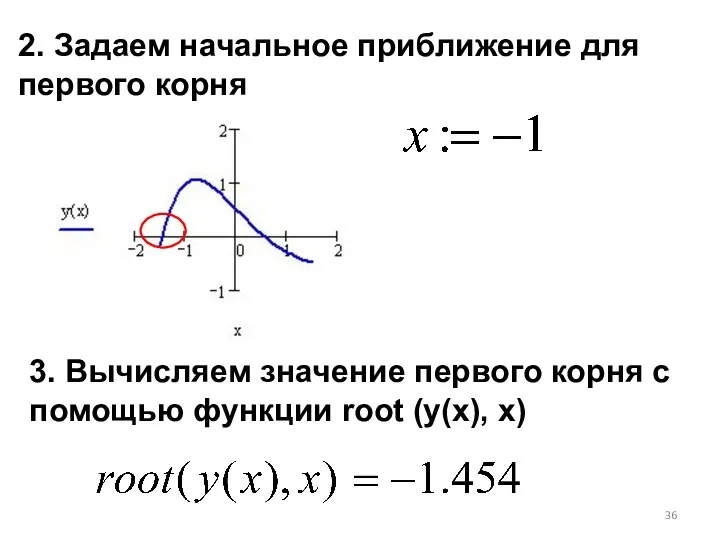
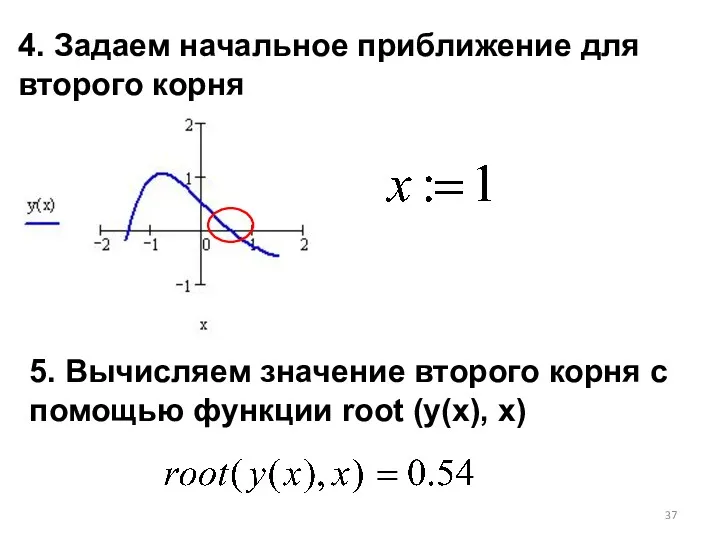
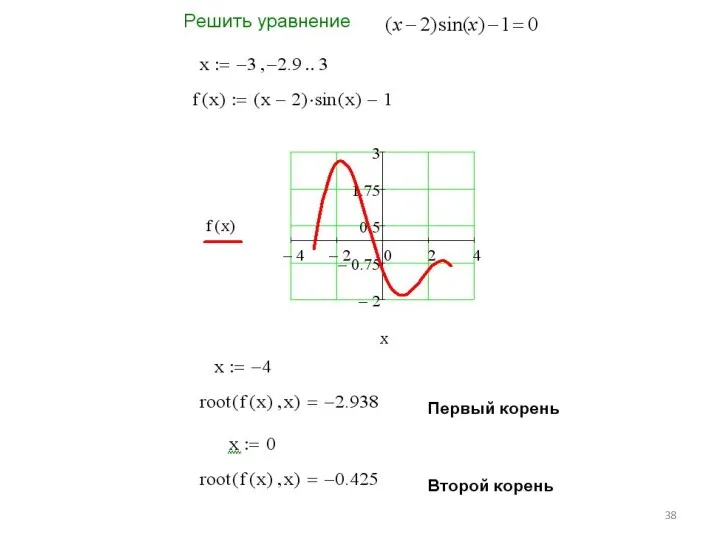

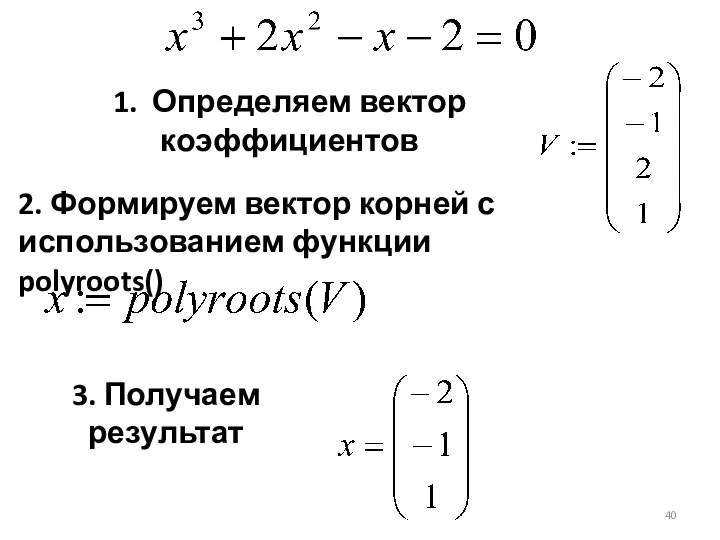

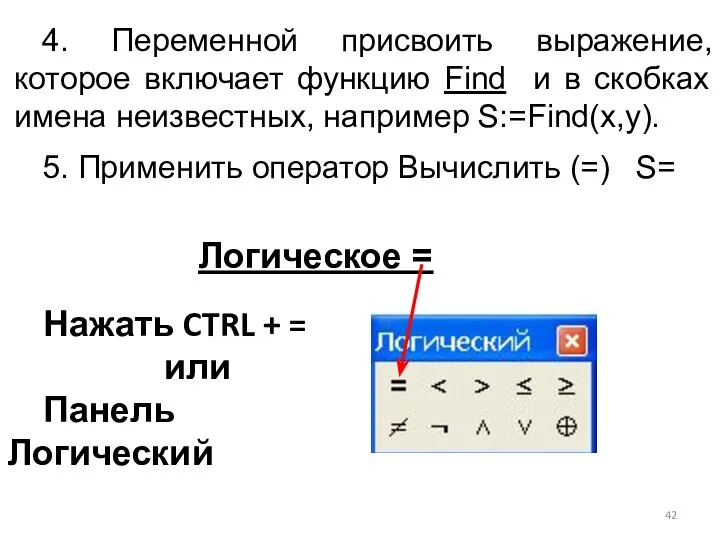
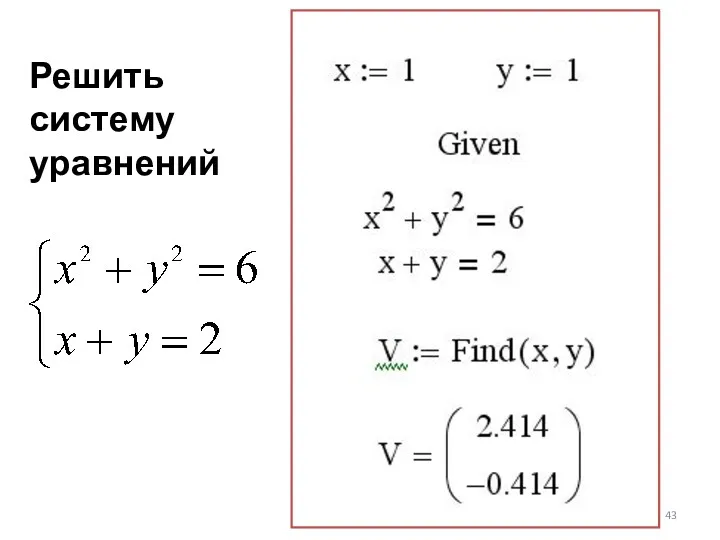

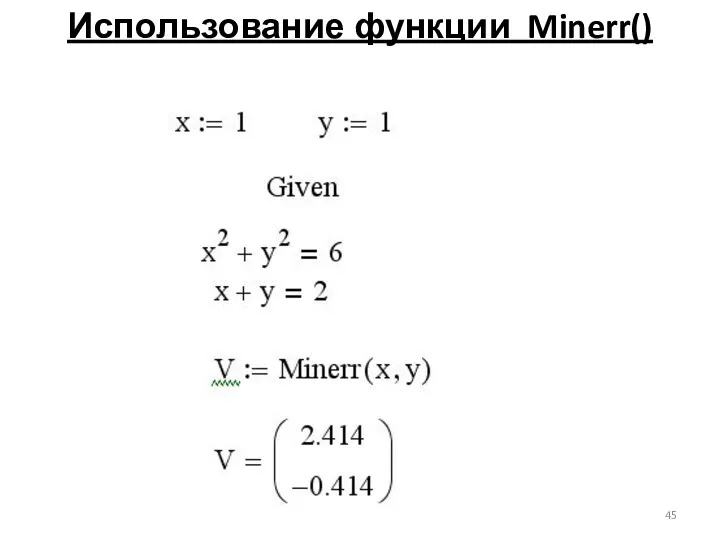
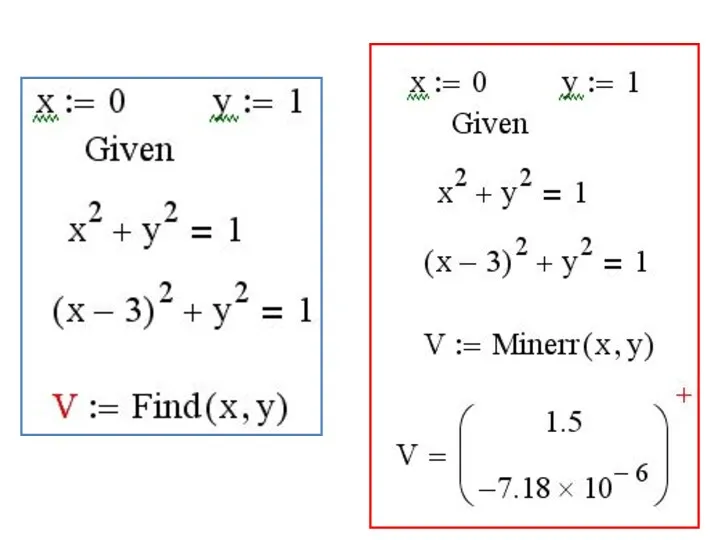
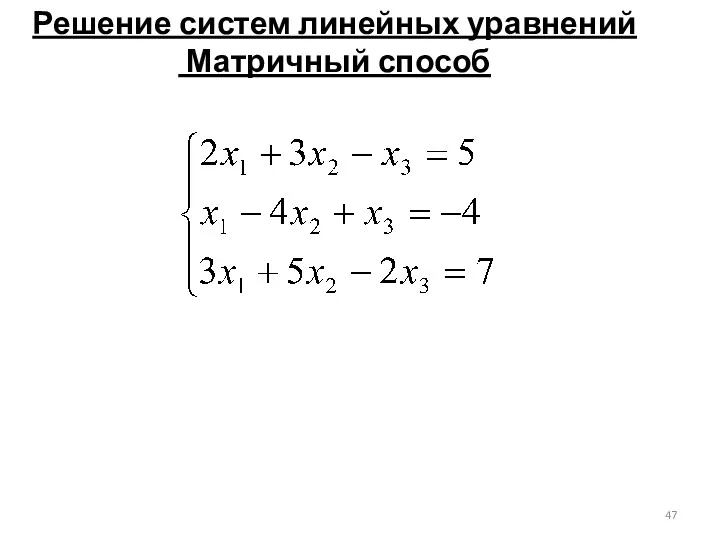
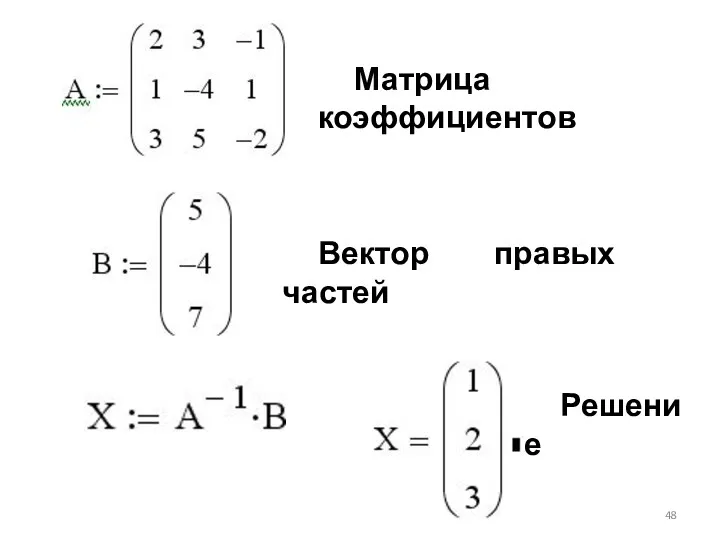
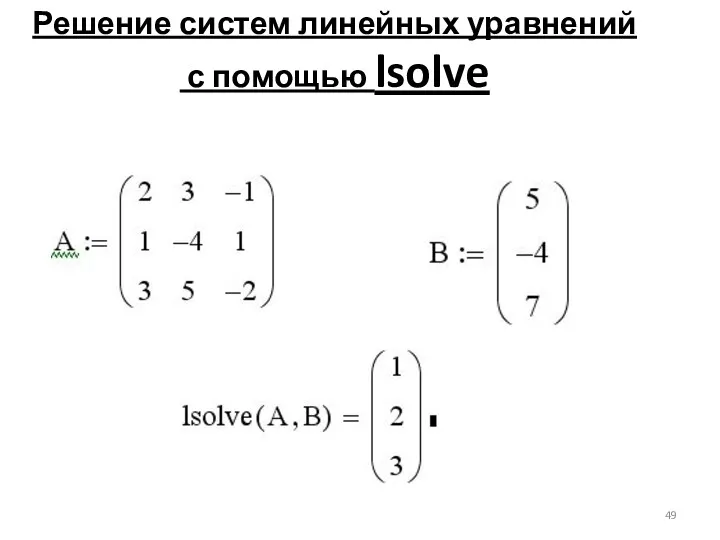

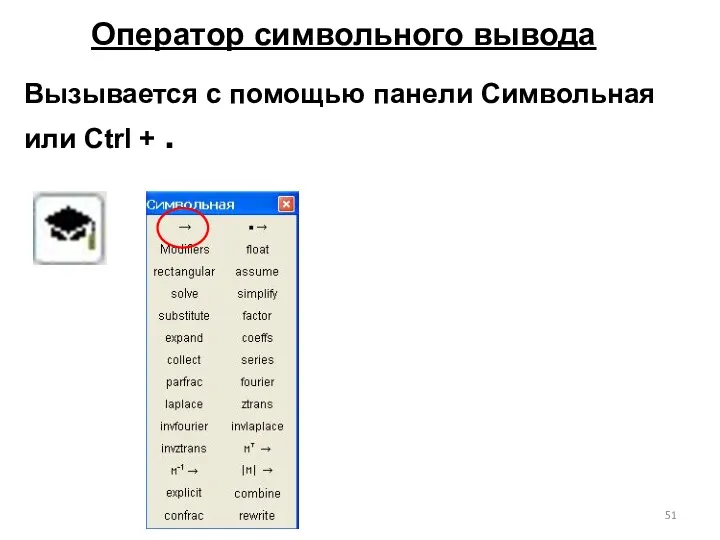
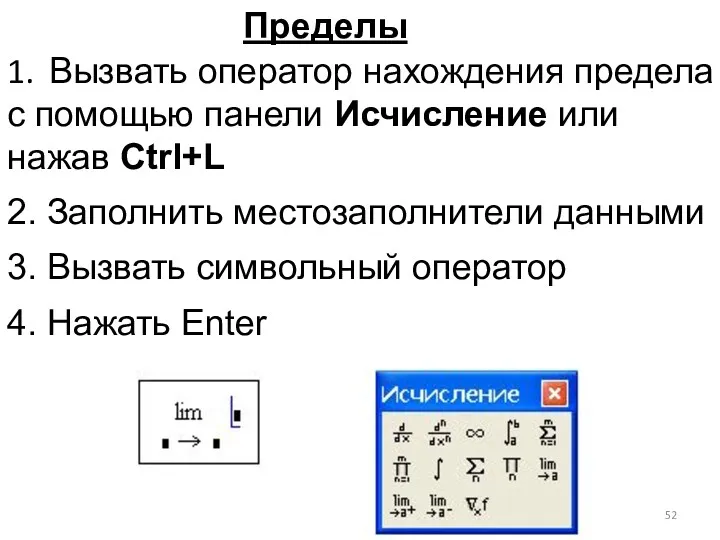


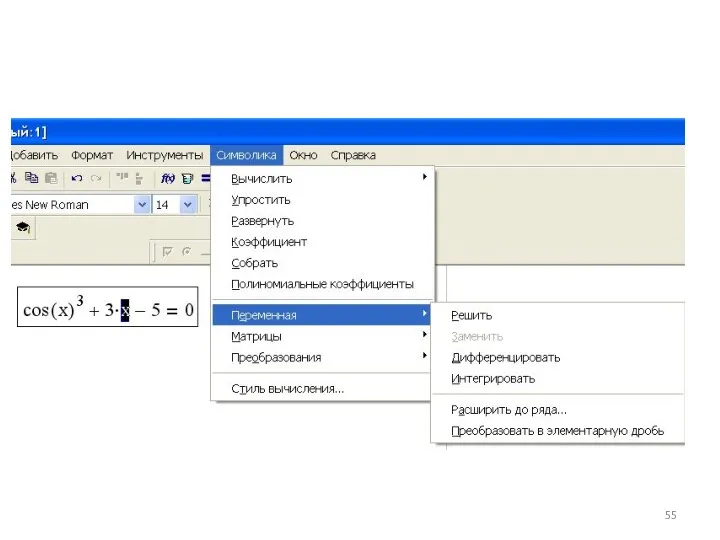
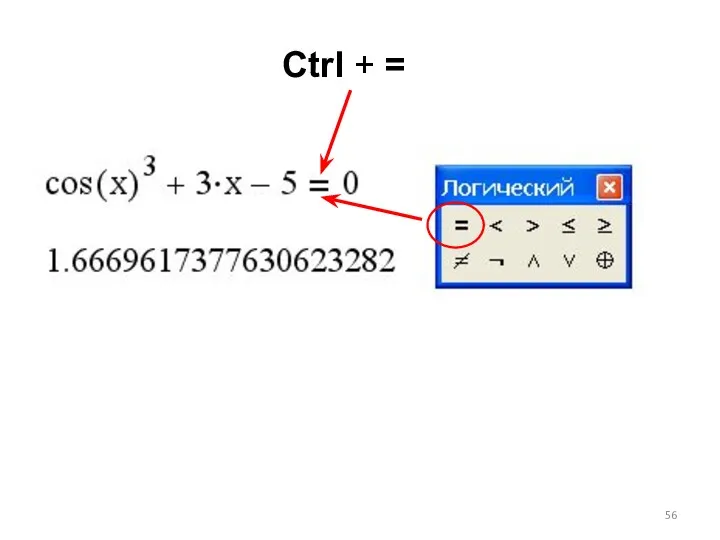


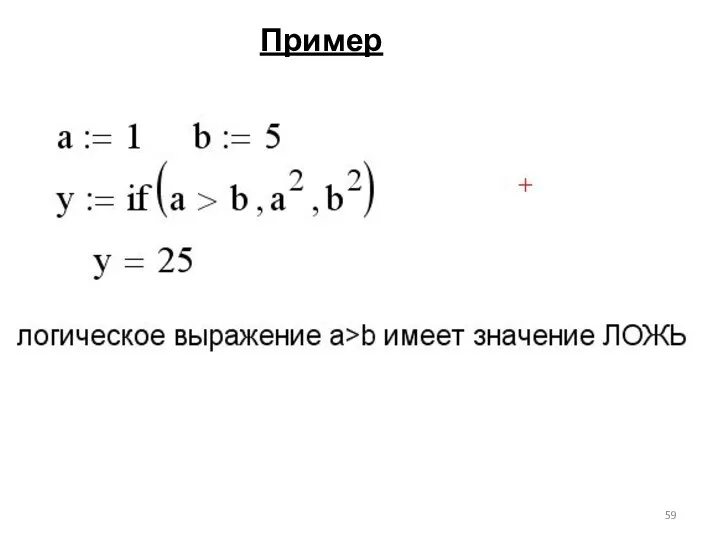

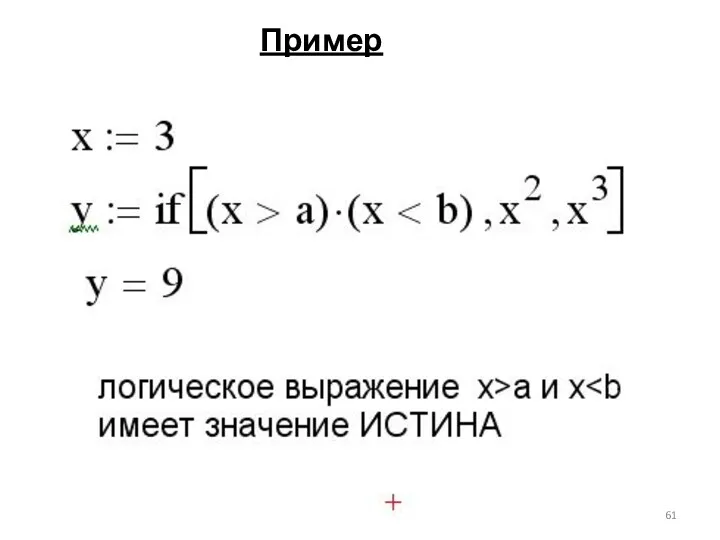
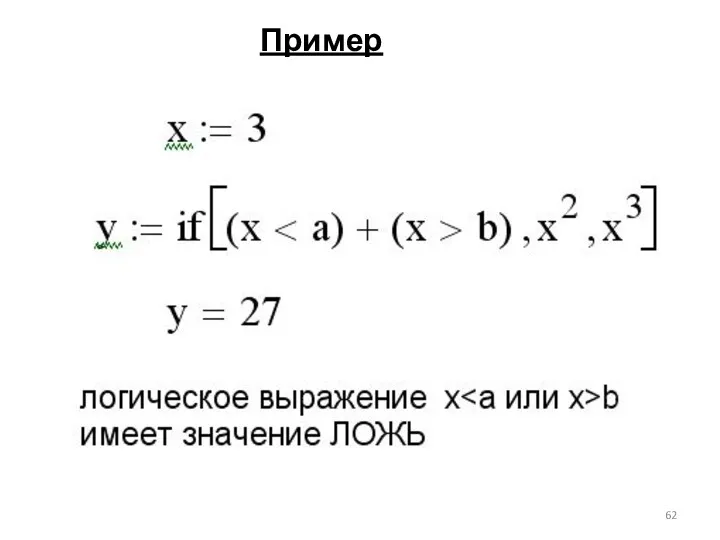
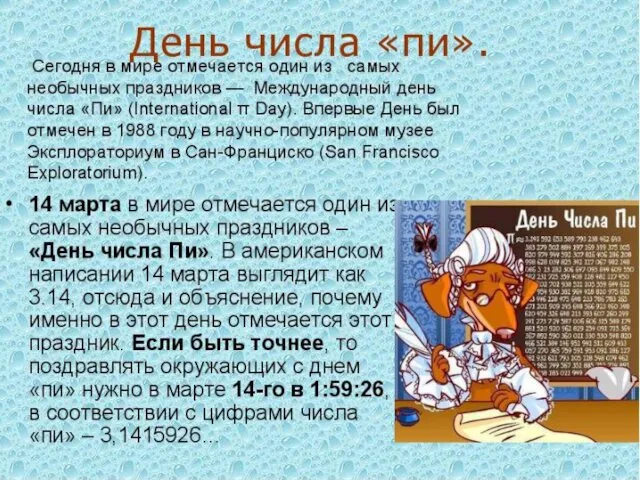 Прямоугольные треугольники. Решение задач на применение свойств прямоугольного треугольника
Прямоугольные треугольники. Решение задач на применение свойств прямоугольного треугольника Исследовательская работа ученика Национальная одежда тувинцев
Исследовательская работа ученика Национальная одежда тувинцев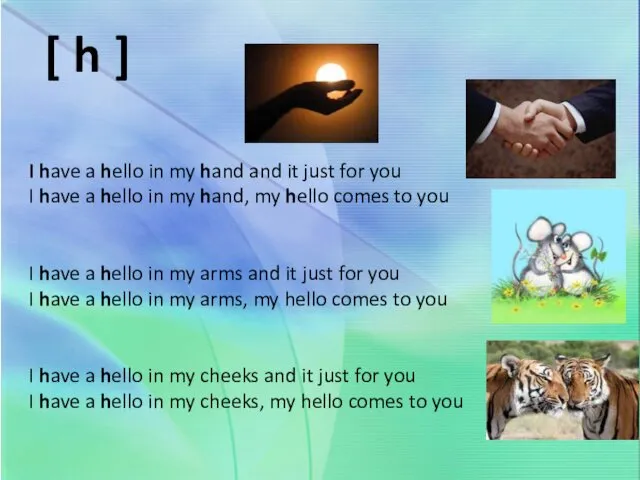 Rhymes in English
Rhymes in English Управление активами. Тема 2
Управление активами. Тема 2 Конституция Российской Федерации
Конституция Российской Федерации Компьютер- друг или враг?
Компьютер- друг или враг? Политические партии и движения
Политические партии и движения 20190825_tipy_elektrostantsiy_v_saratovskoy_oblasti
20190825_tipy_elektrostantsiy_v_saratovskoy_oblasti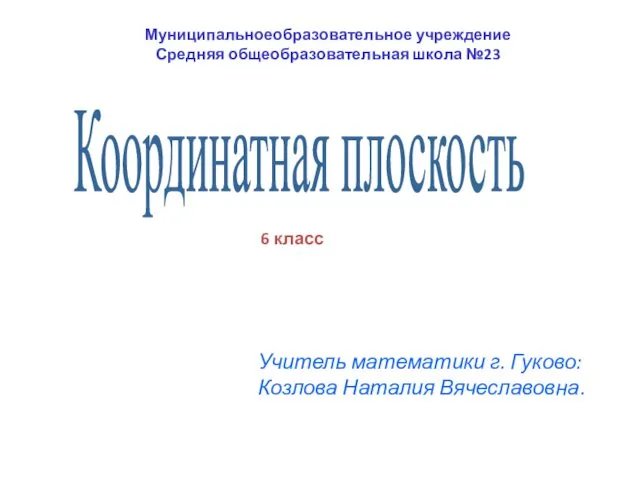 Координатная плоскость. 6 класс
Координатная плоскость. 6 класс Роль музыкально-дидактических игр в музыкальном воспитании детей.
Роль музыкально-дидактических игр в музыкальном воспитании детей. Мармелад ручной работы Joyfield – это настоящее полезное удовольствие
Мармелад ручной работы Joyfield – это настоящее полезное удовольствие Радіонавігаційні системи. Допплерівський вимірювач швидкості та кута зносу
Радіонавігаційні системи. Допплерівський вимірювач швидкості та кута зносу Презентация Взаимодействие с родителями в рамках ФГОС ДО
Презентация Взаимодействие с родителями в рамках ФГОС ДО Расширенная СЛР. Алгоритмы и показания дефрибилляции
Расширенная СЛР. Алгоритмы и показания дефрибилляции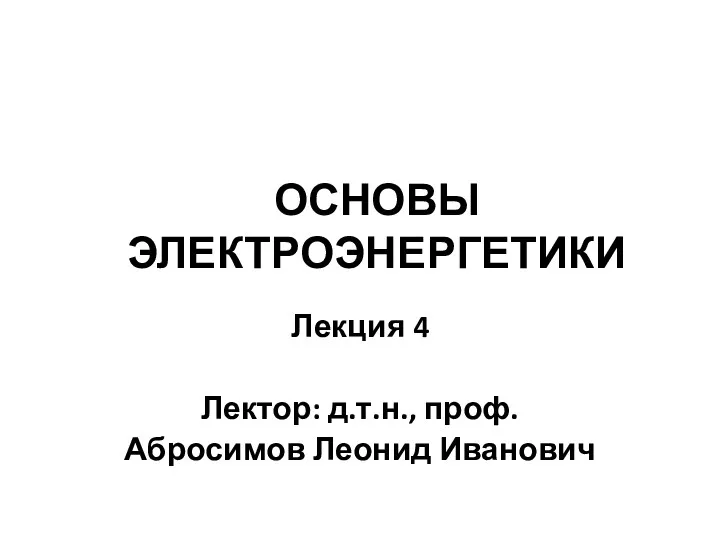 Основы электроэнергетики. Лекция 4
Основы электроэнергетики. Лекция 4 Презентация Как я справляюсь со своим гневом
Презентация Как я справляюсь со своим гневом Школьное объединение детей и подростков РИТМ (романтики, искатели, творители, мечтатели)
Школьное объединение детей и подростков РИТМ (романтики, искатели, творители, мечтатели) Презентация обучающей игры Бездельник для детей старшего дошкольного возраста
Презентация обучающей игры Бездельник для детей старшего дошкольного возраста Кодирование звуковой информации
Кодирование звуковой информации Будем добрее
Будем добрее Тарихи метрология
Тарихи метрология Формирование пространственных навыков у обучающихся 1класса, имеющих предпосылки дисграфии.
Формирование пространственных навыков у обучающихся 1класса, имеющих предпосылки дисграфии. Сечение
Сечение Закономерности распределения тепла
Закономерности распределения тепла География природных ресурсов мира
География природных ресурсов мира С Новым 2015 Годом!!! Диск
С Новым 2015 Годом!!! Диск Трансформаторы
Трансформаторы Организация работы с одаренными детьми
Организация работы с одаренными детьми